Настройка разрешений для доступа к представлениям аналитики и аналитики
Azure DevOps Services | Azure DevOps Server 2022 — Azure DevOps Server 2019
Чтобы использовать Power BI для Azure DevOps или выполнить запрос OData для аналитики, необходимо предоставить разрешение "Просмотр аналитики ". По умолчанию разрешение "Просмотр аналитики" устанавливается для всех участников с базовым доступом. У пользователей, которым предоставлен доступ заинтересованных лиц, нет разрешений на просмотр или изменение представлений аналитики.
Чтобы изменить представление аналитики или подключиться к представлению Аналитики в Power BI, необходимо иметь разрешения для этого представления.
Если вы просто добавляете мини-приложение Аналитики на панель мониторинга или просматриваете мини-приложение Analytics, добавленное на панель мониторинга, то специальные разрешения не требуются.
Примечание.
Аналитика не поддерживает безопасность на уровне пути к области. Таким образом, если у пользователя есть доступ к проекту и он может сообщать об этом проекте, но у него нет доступа к рабочим элементам в определенных областях этого проекта, они могут просматривать данные с помощью аналитики. Поэтому для защиты данных рекомендуется не разрешать отчеты в аналитике для любого пользователя, у которого нет доступа ко всем данным в проекте.
Необходимые компоненты
- Чтобы изменить разрешения на уровне проекта, необходимо быть членом групп "Администраторы проектов" или "Администраторы коллекции проектов".
Дополнительные сведения о работе с разрешениями см. в статье "Начало работы с разрешениями, доступом и группами безопасности".
Настройка разрешений
Вы предоставляете или ограничиваете разрешения для пользователя, задав одно или несколько разрешений для аналитики, чтобы разрешить или запретить с помощью страницы разрешений проекта. По умолчанию всем членам группы участников предоставляется доступ к редактированию и удалению общих аналитических представлений и просмотру данных аналитики.
Примечание.
Чтобы включить новый пользовательский интерфейс для страницы параметров разрешений проекта, см. статью "Включить предварительные версии функций".
Откройте веб-портал и выберите проект, в котором нужно добавить пользователей или группы. Сведения о выборе другого проекта см. в разделе Switch project, репозиторий, команда.
Выберите параметры проекта и разрешения.
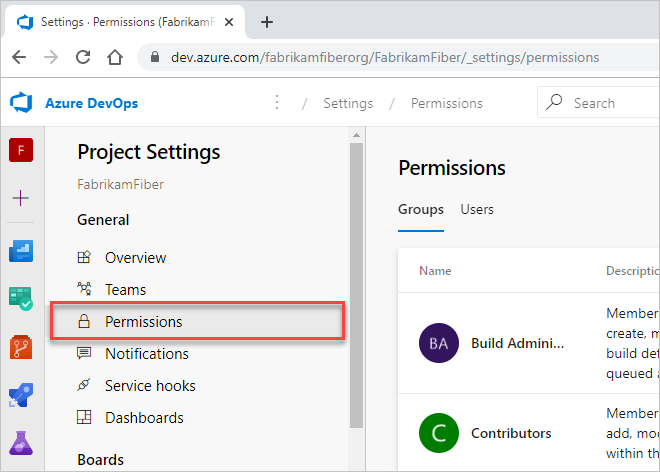
Выберите пользователя или группу, для которой нужно изменить разрешения, а затем измените назначение разрешений.
Например, здесь мы устанавливаем разрешения для Чака Рейнхарта. Параметр запрещает разрешение на удаление или изменение представлений общей аналитики, но разрешает доступ к данным аналитики.
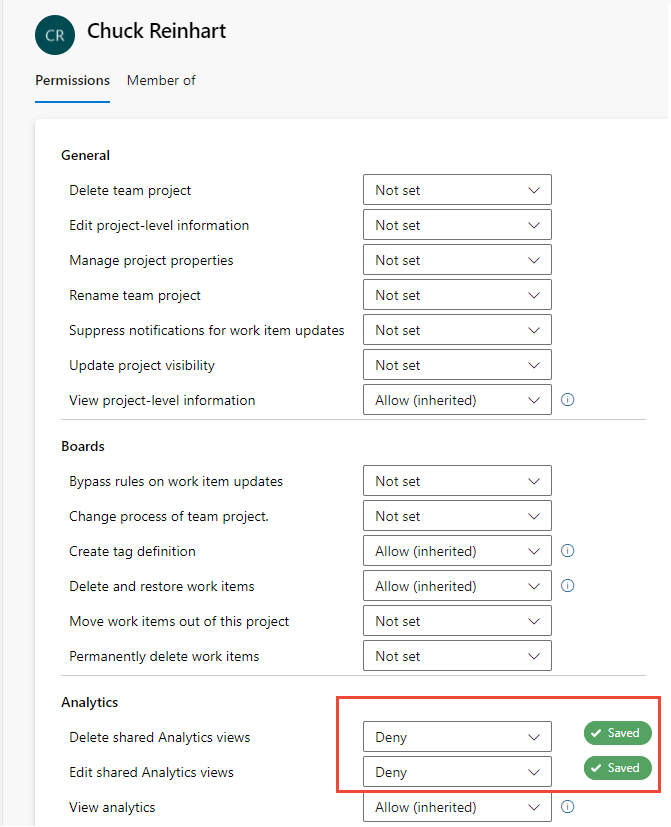
По завершении перейдите к странице разрешений. Внесенные изменения сохраняются автоматически.
Выберите вкладку "Текущая страница " для получения сведений о добавлении пользователя в проект. Функция предварительного просмотра параметров разрешений проекта доступна только для Azure DevOps Services в настоящее время.
Управление разрешениями для общего представления
Все члены группы участников проекта могут использовать общие представления в Power BI. Для создаваемых общих представлений можно управлять разрешениями пользователей и групп для создания, удаления или просмотра определенного общего представления.
Чтобы изменить разрешения для общего представления, откройте представления Аналитики и выберите "Все". Дополнительные сведения см. в разделе "Создание представления аналитики".
 Щелкните значок "Дополнительные действия" и нажмите кнопку "Безопасность".
Щелкните значок "Дополнительные действия" и нажмите кнопку "Безопасность".Измените разрешения, чтобы член группы или группа не могли изменять или удалять представление.
Добавьте пользователя или группу, которой требуется предоставить разрешения или ограничить доступ.
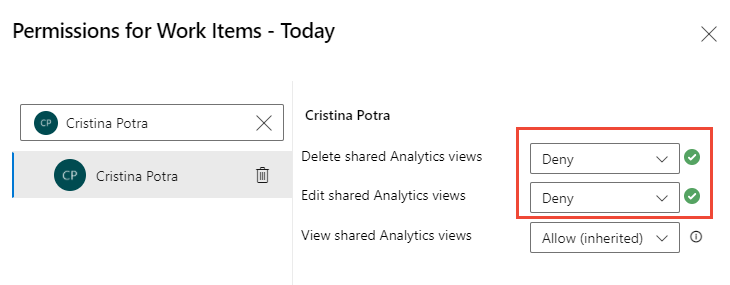
Закройте диалоговое окно после завершения. Изменения сохраняются автоматически.
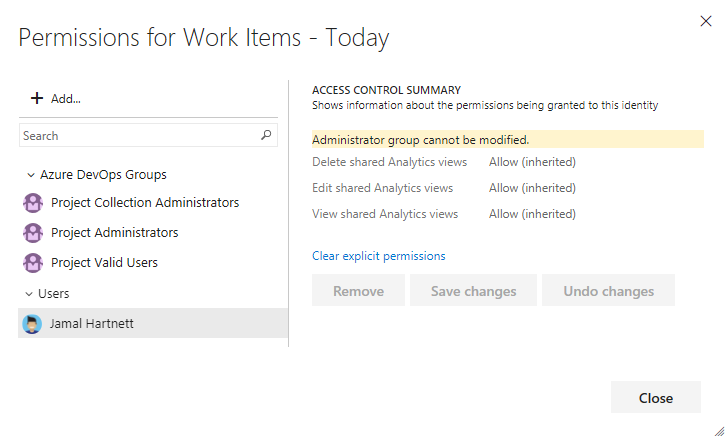
При завершении нажмите кнопку "Сохранить изменения ".
Отказ в доступе к ответу
Аналитика предназначена для предоставления точных данных, а не обрезаемых по параметрам безопасности.
Например, выполните следующий сценарий:
- Проект A содержит 200 рабочих элементов
- Проект B содержит 100 рабочих элементов
Если пользователь с доступом к обоим проектам выдает запрос, который говорит: "Присвойте мне сумму всех рабочих элементов в Project A и Project B", результат будет 300, как ожидалось. Теперь предположим, что другой пользователь имеет доступ только к Project B делает тот же запрос. Вы можете ожидать, что запрос возвращает 100. Однако аналитика не возвращает результат вообще в последнем случае. Вместо этого он вернет ошибку "Доступ к проекту запрещен". Он делает это, так как он не может возвращать весь набор данных, поэтому он не возвращает ничего вообще.
Это поведение отличается от поведения, предоставленного текущим редактором запросов рабочих элементов, которое вернет все рабочие элементы в Project B, но ничего из Project A, не сообщая вам, что отсутствуют данные.
Из-за этого рекомендуемого подхода к анализу запросов всегда предоставляется фильтр уровня проекта, а не глобальный запрос. Сведения о предоставлении фильтра уровня проекта см. в аналитике WIT.
